通過排班表,警示通知可以直接發送至對應的值班人員。您可以在通知策略或升級策略中選擇排班表來提醒值班人員及時解決未解決的警示,本文介紹如何建立排班表。
前提條件
已建立用於接收換班通知的DingTalk群、飛書群或企業微信群,且所有值班人員已加入該群。
所有值班人員都已建立對應連絡人。具體操作,請參見連絡人。
用於接收通知的DingTalk群或企業微信群已建立對應機器人。具體操作,請參見DingTalk機器人。
背景資訊
在實際營運情境中,公司或部門經常會為營運人員安排值班,以便警示能夠及時被發現並解決。ARMS警示管理的排班管理,可以讓您按照營運人員的值班時間設定警示發送的排班表,再通過通知策略或升級策略將警示通知以電話、簡訊、郵件或DingTalk的方式發送至對應的值班人員,而不會打擾到非值班時間的營運人員,提高營運效率。
建立排班管理
- 登入ARMS控制台,在左側導覽列選擇。
單擊排班管理頁簽,然後單擊建立排班管理。
在右側地區頂部文字框中輸入排班管理名稱。
在班次1地區設定以下參數。
參數
說明
值班人
選擇參與值班的連絡人,選擇完連絡人後可以調整連絡人的順序,所有連絡人會按順序進行換班。
說明目前值班人僅支援選擇連絡人。
開始時間
選擇當前班次的開始時間。
設定班次中值班時間
設定每天的值班時間段。
換班周期
選擇當前班次的換班周期。
每天:每天一位連絡人在設定的值班時間段內值班,按值班人的順序每天換班。
每周:每周一位連絡人在設定的值班時間段內值班,按值班人的順序每周換班。
自訂:以小時為單位設定換班周期。
說明單擊+添加班次,可以新增一段班次。所有班次中的值班時間不能重疊。
單擊預覽查看設定的排班表。

在換班通知地區選取項目換班通知發送的群組對應的機器人。
設定完成後,單擊儲存。
建立完成後,對應的排班將會顯示在排班管理頁簽的左側列表中。
建立替班
當排班表中的某位值班人員臨時有事無法值班時,您無需修改排班表,只需要建立替班即可修改指定時間段的值班人員。
在排班管理頁簽左側列表單擊目標排班名稱,然後在右側頁面單擊建立替班。
在建立替班對話方塊中設定替班時間段和替班連絡人,然後單擊確認。
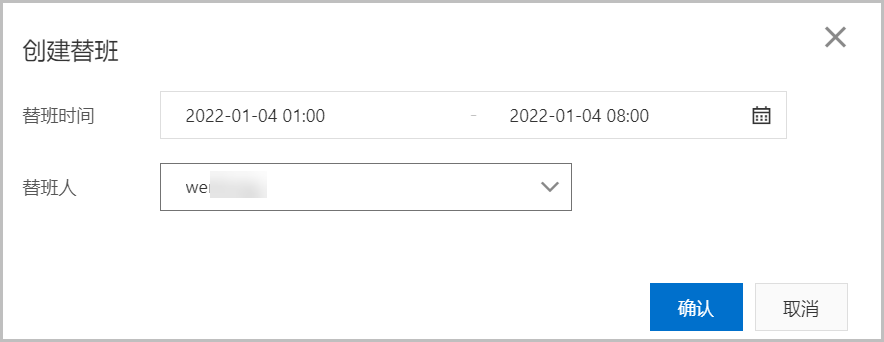
設定完成後,在排班表中可以查看替班後的排班資訊。

可選:如果您需要修改替班資訊,單擊排班表右上方的當前替班,在替班列表面板中刪除目標替班,然後建立新的替班。

相關操作
在排班管理左側列表您可以執行以下操作:
單擊排班表左側的
 表徵圖可以查看排班表中包含的值班人員,單擊值班人員名稱可以查看當前值班人員的值班時間段。
表徵圖可以查看排班表中包含的值班人員,單擊值班人員名稱可以查看當前值班人員的值班時間段。單擊排班管理名稱右側的
 表徵圖,選擇編輯或刪除,可以編輯或刪除目標排班。
表徵圖,選擇編輯或刪除,可以編輯或刪除目標排班。單擊目標排班管理,在右側頁面右上方選擇相應的表徵圖,可以編輯、重新整理和刪除該排班管理。

後續步驟
建立排班管理後,您可以通過配置通知策略或升級策略,使警示通知能夠直接發送至對應的值班連絡人。配置通知策略或升級策略的操作,請參見通知策略和升級策略。